Google Drive khá là hào phóng khi cung cấp miễn phí cho người dùng 15 GB dung lượng lưu trữ đám mây cho mỗi tài khoản. Con số này nghe có vẻ nhiều nhưng đối với người dùng thường xuyên trao đổi dữ liệu cũng như làm việc qua internet, thì chỉ việc lưu trữ dữ liệu trên Google Drive, Gmail và Google Photos cũng đủ làm đầy dung lượng miễn phí này. Do đó, hầu hết người dùng đều chọn cách làm trống dung lượng này bằng cách chuyển dần qua một số tài khoản khác của họ.
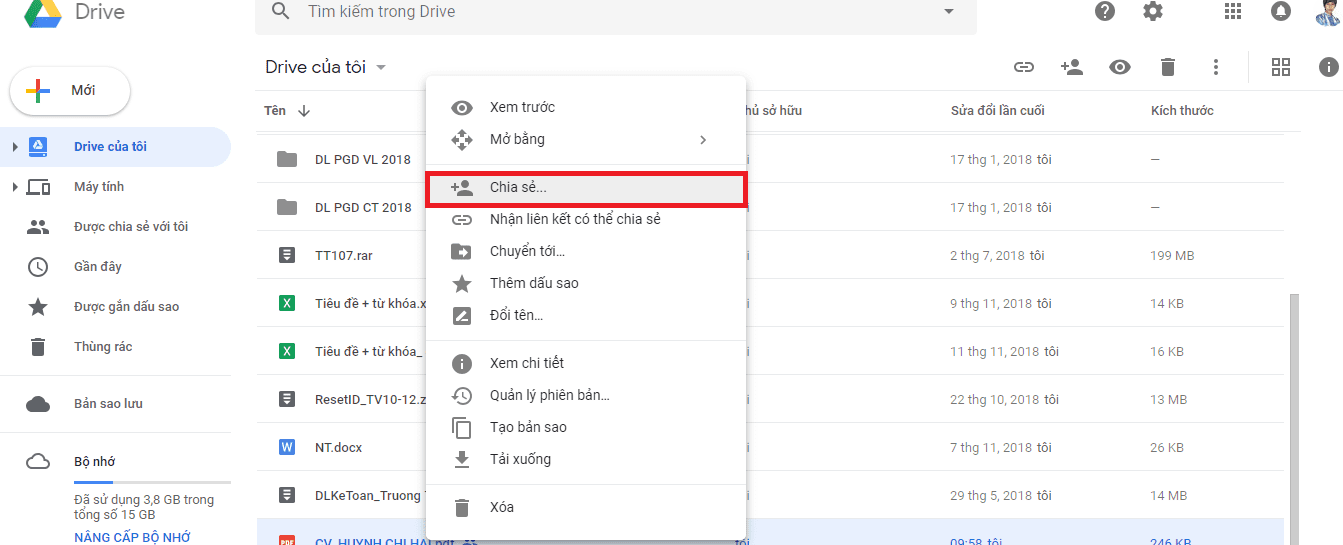
Cách chuyển dữ liệu giữa các tài khoản Google Drive
Nếu muốn chuyển một tập tin nào đó từ một tài khoản này sang một tài khoản khác mà không cần phải tải xuống và tải lên lại, hãy thực hiện theo các bước sau:
Bước 1: Mở tài khoản Google Drive chính của bạn khi đăng nhập vào trang google.com
Bước 2: Chọn các tập tin và thư mục mà bạn muốn chuyển sang tài khoản Google Drive phụ.
Bước 3: Nhấp phải vào các tập tin và thư mục và chọn Chia sẻ (Share). Hoặc nhấp vào biểu tượng chia sẻ có hình người và dấu cộng.
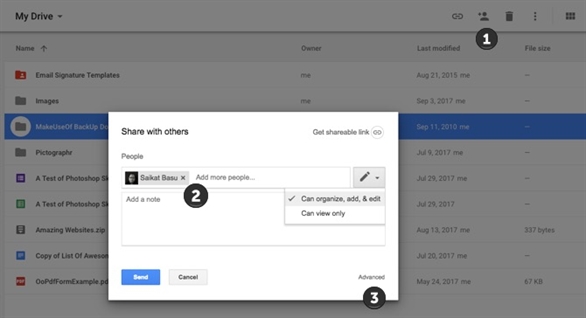
Bước 4: Nhập tên tài khoản Google muốn chuyển dữ liệu. Nhấp chọn tuỳ chọn Nâng cao (Advance). Dưới tuỳ chọn chia sẻ (Sharing settings), chọn quyền là Is Owner (là chủ tài liệu). Nhấp vào nút Gửi (Send) màu xanh.
Bước 5: Đăng nhập vào tài khoản Google phụ. Nhấp chọn Chia sẻ với tôi (Share with me) ở góc bên trái để nhanh chóng xác định các tập tin dữ liệu được chia sẻ.
Bước 6: Google Drive sẽ không cho phép bạn sao chép thư mục, nhưng bạn có thể tạo một bản sao chép cho các tập tin bên trong nó và di chuyển chúng sang một thư mục mới hoặc thu mục phụ để nhân bản dữ liệu gốc.
Nhấp phải vào từng tập tin, hoặc chọn tất cả cùng một lúc và nhấp vào Tạo bản sao (Make a copy). Đổi tên các tập tin này và di chuyển chúng vào thư mục mới.
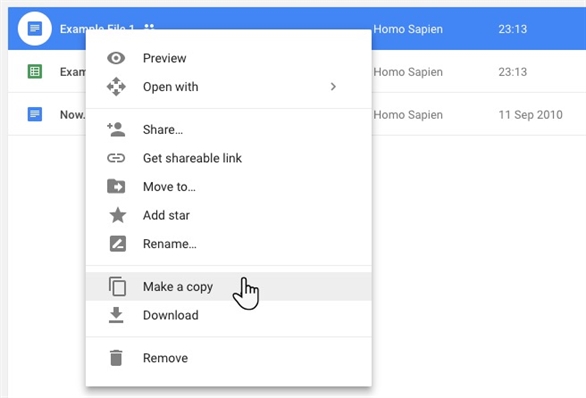
Bước 7: Đăng nhập lại vào tài khoản chính và xoá dữ liệu gốc trong tài khoản đồng thời xoá trong thùng rác để dọn trống dung lượng.
Ngoài ra, bạn cũng có thể sử dụng Google Takeout để chuyển toàn bộ lưu trữ dữ liệu của mình sang tài khoản khác.
Vậy là, mình vừa hướng dẫn xong cách chuyển dữ liệu các tài khoản Google Drive. Hy vọng sẽ giúp được các bạn giải phóng được dung lượng và lưu trữ được nhiều hơn. Cùng chia sẻ bài viết để mọi người cùng biết nhé!
Bạn có thể xem các bài viết khác về IT tại trang IT System để có thêm nhiều kiến thức.






